苹果手机如何截图截一部分
更新时间:2024-04-25 08:22:17来源:汉宝游戏浏览量:
在日常使用苹果手机的过程中,截图是我们经常会用到的功能之一,无论是想要保存有趣的聊天记录、记录重要的信息,还是分享精彩的瞬间,截图都能帮助我们快速而方便地实现这些目的。在苹果手机上,不仅可以截取整个屏幕的内容,还可以灵活地选择任意区域进行截图。接下来让我们一起来了解如何在苹果手机上进行任意区域截图的操作方法。
如何在苹果手机上进行任意区域截图
方法如下:
1.如图所示,首先点击手机桌面中的小白点。

2.如图所示,然后点击设备。

3.如图所示,接着点击更多。

4.如图所示,然后点击屏幕快照。

5.如图所示,接着点击屏幕左下方的截图。

6.如图所示,然后用手指选择我们想要的区域。
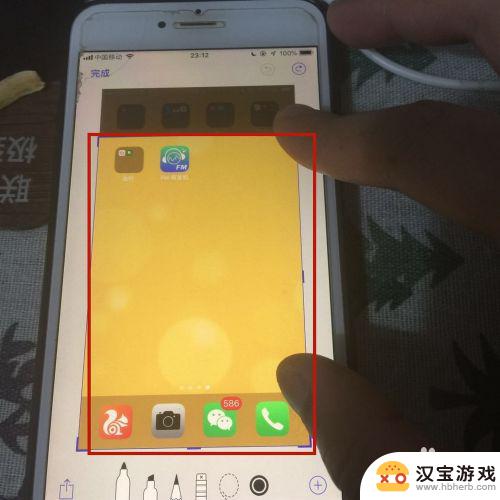
7.如图所示,接着点击屏幕右上方的完成。
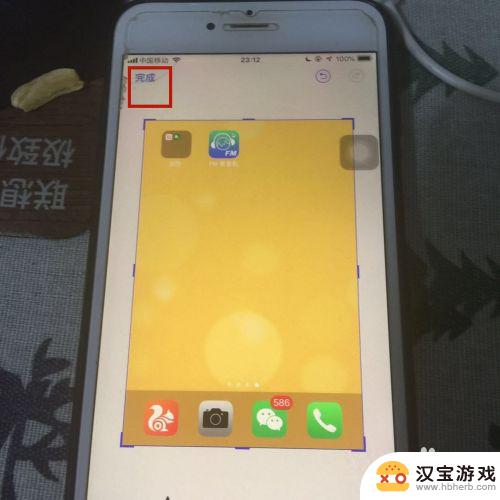
8.如图所示,最后点击存储到照片就可以了。
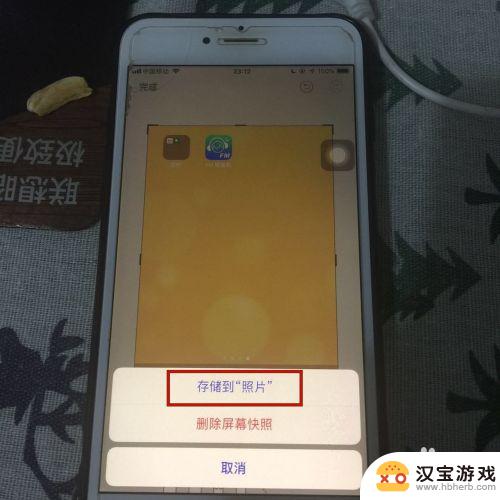
以上是关于如何在苹果手机上截取部分或全部内容的步骤,如果有任何不清楚的地方,用户可以参考小编提供的步骤进行操作,希望这对大家有所帮助。
- 上一篇: 苹果手机拍照如何增加光圈
- 下一篇: 手机逆光拍照怎么设置全屏
热门教程
最新手机软件
- 1
- 2
- 3
- 4
- 5
- 6
- 7
- 8
- 9
- 10
















